word中的表格如何导入到ps里边
来源:网络收集 点击: 时间:2024-07-28【导读】:
word中经常会做一些表格,有时候需要用作平面设计的一些元素来使用,这就需要是ps软件里进行操作,那么如何快速快捷的将word中的表格导入到ps软件里边呢,接下来看教程。工具/原料moreword软件ps 软件方法/步骤1/7分步阅读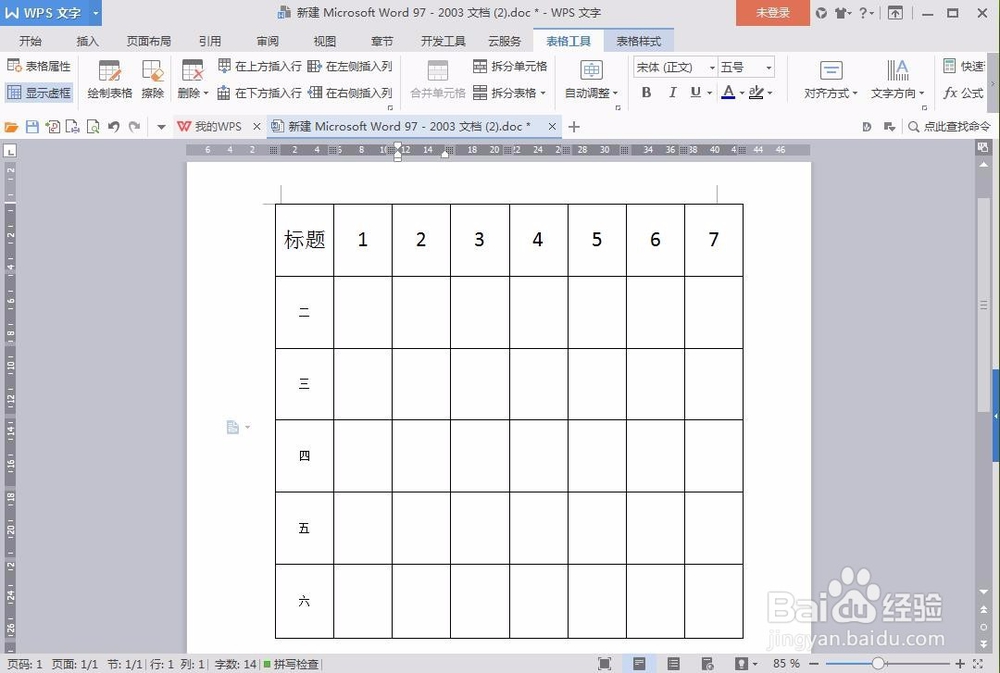 2/7
2/7 3/7
3/7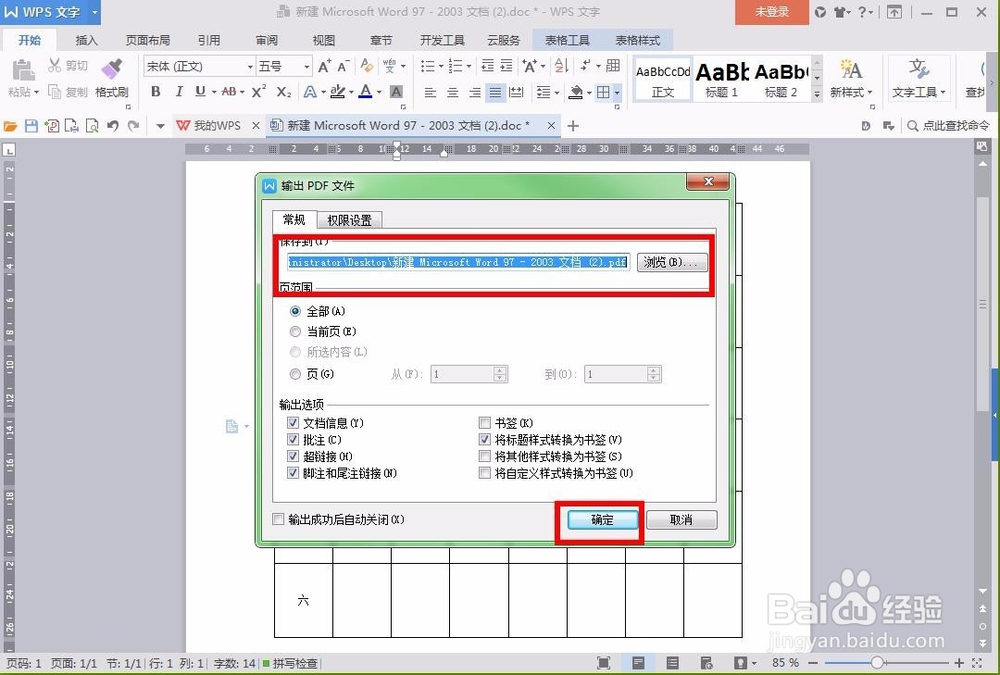
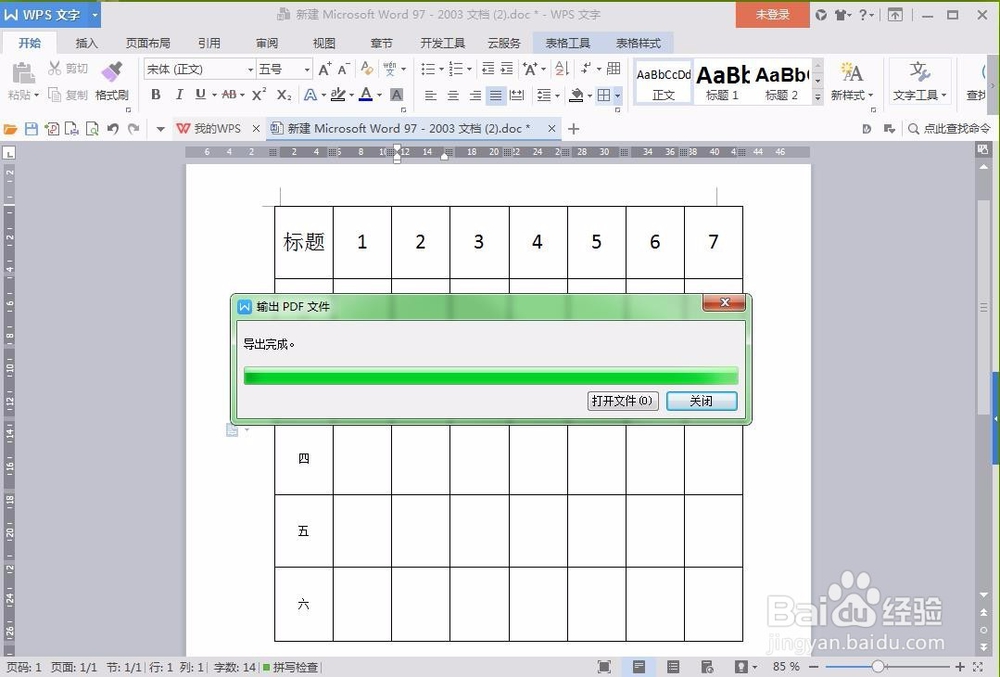 4/7
4/7 5/7
5/7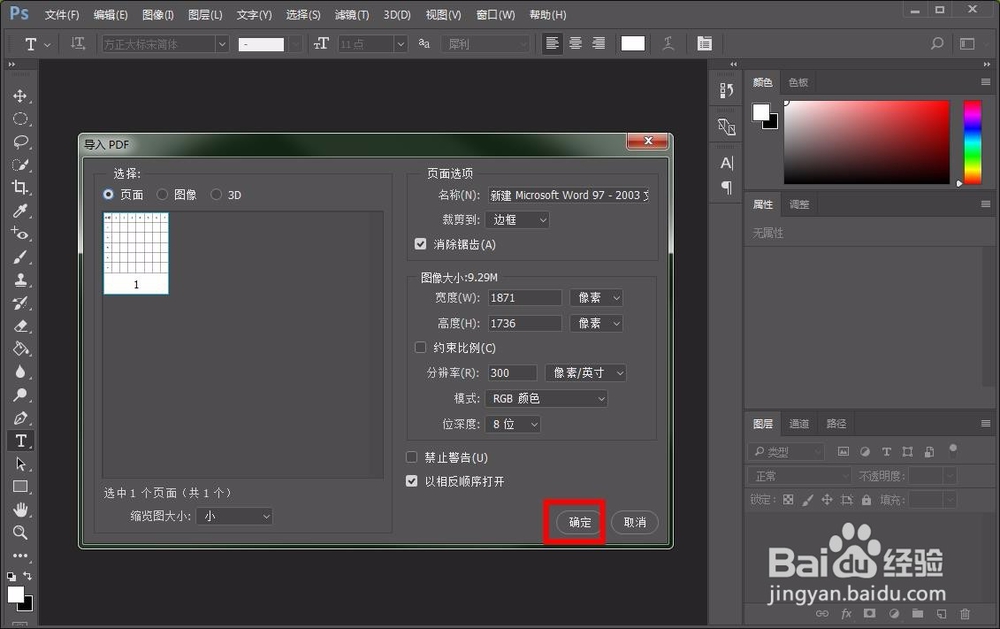 6/7
6/7 7/7
7/7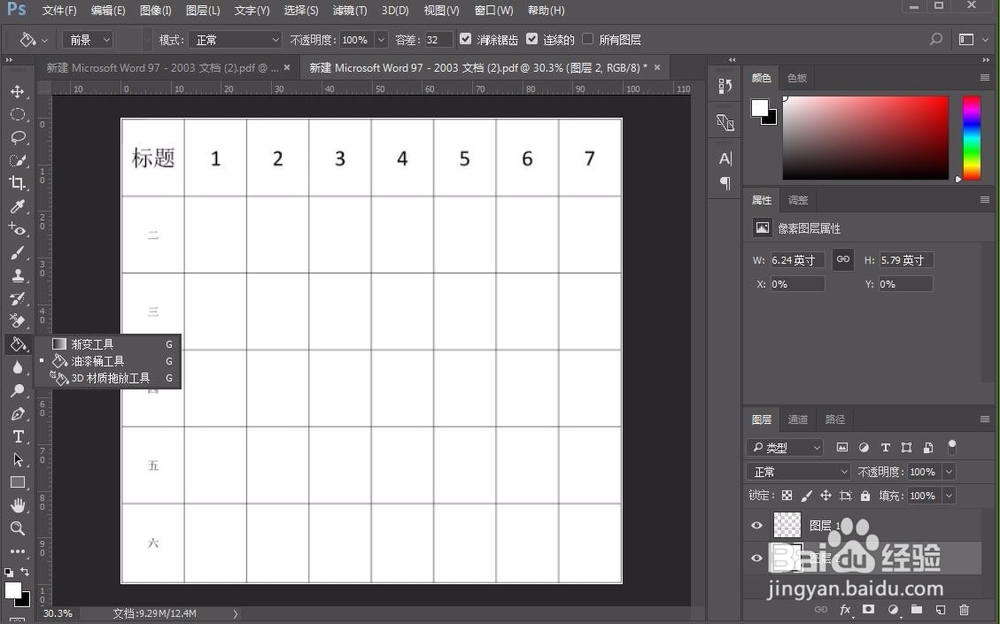 注意事项
注意事项
打开word软件,打开需要导入到ps里边的表格文档,这里我简单的新建了一个表格作为演示用,如图所示:
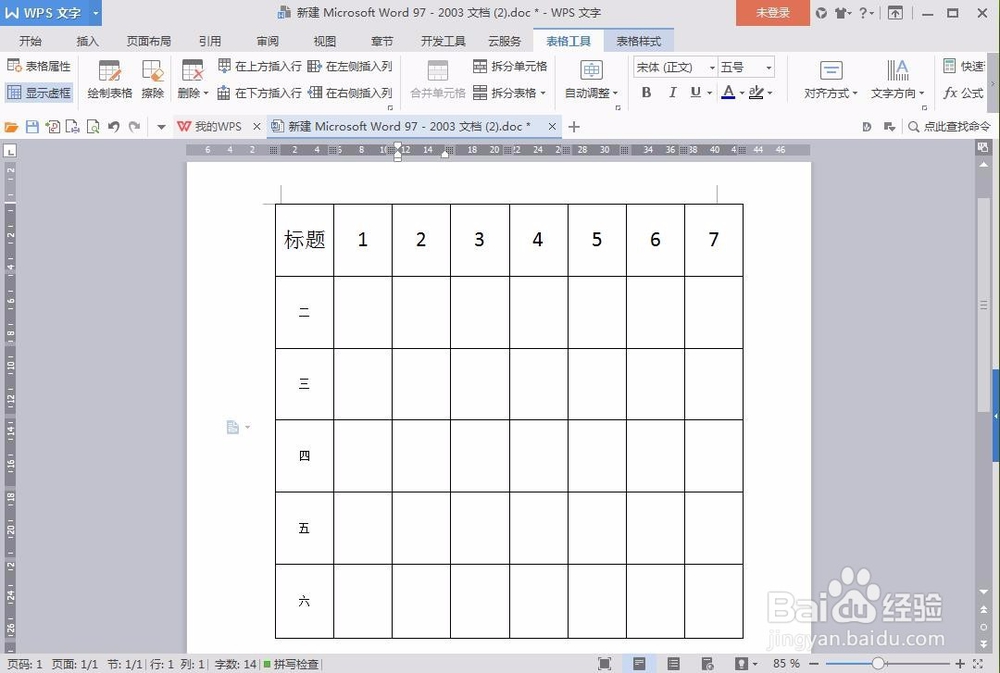 2/7
2/7接下来打开软件菜单栏的文件选项,在其子选项中选择输出为pdf选项,如图所示:
 3/7
3/7接下来会弹出输出pdf文件的设置窗口,这里选择好保存文件的位置,其他一般不用调节,特殊情况根据自己的需要来调,然后点击确定,最后会提示导出完成,直接关闭即可。
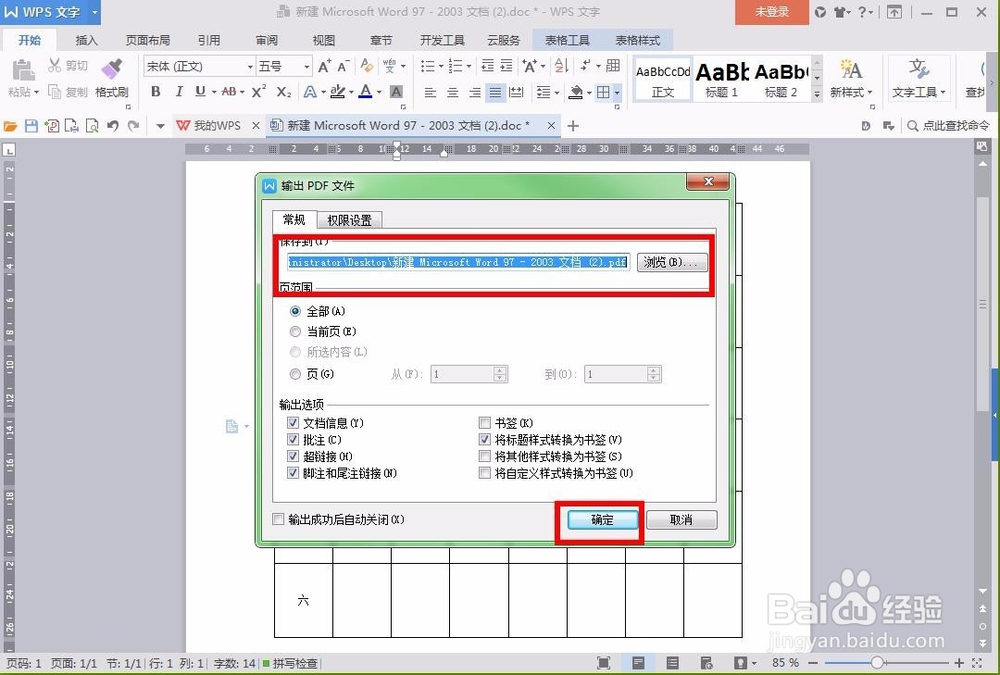
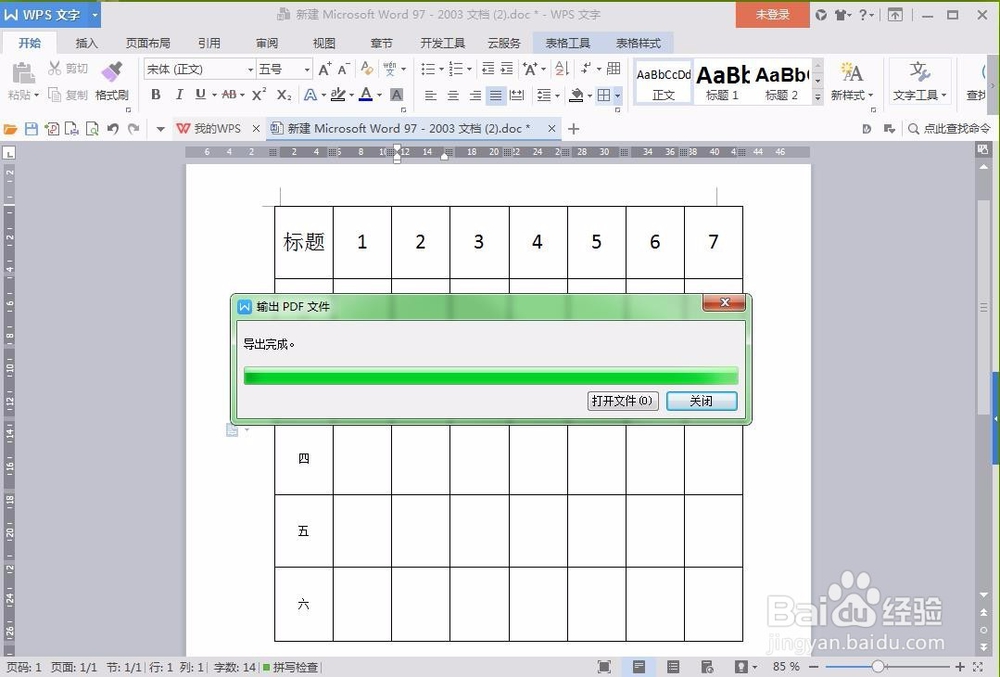 4/7
4/7接下来打开ps软件,然后选择打开选项,在弹出的窗口选择刚才保存的pdf文件的位置,然后点击打开。
 5/7
5/7接下来会弹出导入pdf的设置窗口,这里可以设置导入表格的图像大小和分辨率等,设置完成后点击确定。
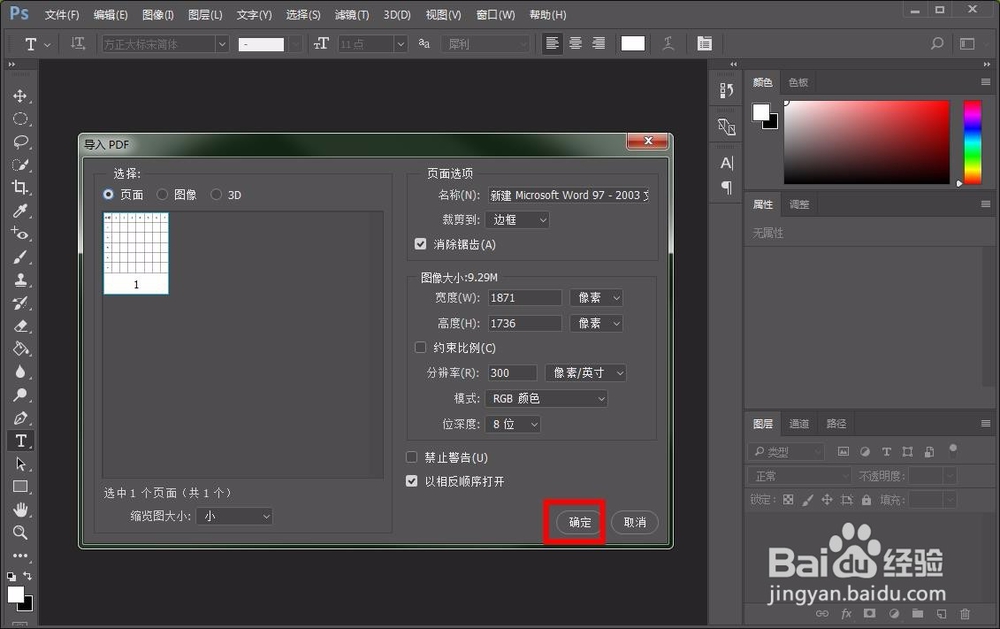 6/7
6/7接下来在ps软件界面的窗口就会显示表格图像,这里导入的表格为透明的,也就是只有线条和文字,白色背景是没有的,这也便于我们在ps里边做一些设计,省下抠图了。
 7/7
7/7也许有的朋友看的不太清晰,这样我们新建一个图层,放到表格下面一层,然后填充白色,这样就可以直观明了的看到导入的表格图像了。
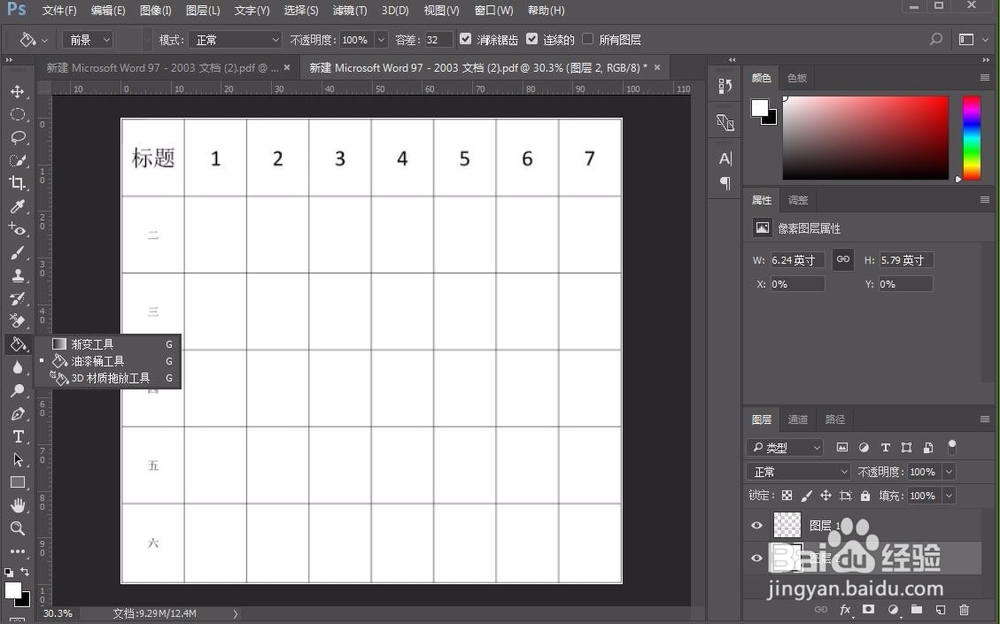 注意事项
注意事项个人经验,仅供参考!
WORDWORD表格PS表格表格导入PSWORD导入PS版权声明:
1、本文系转载,版权归原作者所有,旨在传递信息,不代表看本站的观点和立场。
2、本站仅提供信息发布平台,不承担相关法律责任。
3、若侵犯您的版权或隐私,请联系本站管理员删除。
4、文章链接:http://www.1haoku.cn/art_1025420.html
上一篇:百度APP如何关注百家号
下一篇:win10安装软件设置路径的具体操作步骤
 订阅
订阅